Az Excel a dátumokat egész számként kezeli. Ez azt jelenti, hogy összeadhatja és kivonhatja őket, ami hasznos lehet annak megmondásához, hogy hány nap van hátra a következő határidőig vagy eseményig. Ebben a cikkben az Excel DATE, YEAR, MONTH, DAY és TODAY függvényeit használjuk, amelyek megmutatják, hogyan számíthatja ki a következő születésnapig vagy bármely más éves eseményig hátralévő napok számát.
Az Excel a dátumokat egész számként tárolja. Alapértelmezés szerint az Excel „1”-et használ az 1900. 01. 01. jelzésére, és minden azt követő nap eggyel nagyobb. Írja be a 2000. 01. 01. számot, és állítsa át a formátumot „Szám”-ra, és a „36526” jelenik meg. Ha 36526-ból kivonunk 1-et, láthatjuk, hogy a 20. században 36525 nap volt. Alternatív megoldásként megadhat egy jövőbeli dátumot, és kivonhatja a TODAY függvény eredményét, hogy megtudja, hány nap múlva van ez a dátum a mai naptól.
Tartalomjegyzék
A dátumhoz kapcsolódó funkciók gyors összefoglalása
Mielőtt belemerülnénk néhány példába, át kell mennünk néhány egyszerű dátumhoz kapcsolódó függvényen, beleértve az Excel TODAY, DATE, YEAR, MONTH és DAY függvényeit.
MA
Szintaxis: =TODAY()
Eredmény: Az aktuális dátum
DÁTUM
Szintaxis: =DATE(év,hónap,nap)
Eredmény: A beírt év, hónap és nap által kijelölt dátum
ÉV
Szintaxis: =ÉV(dátum)
Eredmény: A beírt dátum éve
HÓNAP
Szintaxis: =HÓNAP(dátum)
Eredmény: A beírt dátum numerikus hónapja (1-től 12-ig)
NAP
Szintaxis: =DAY(dátum)
Eredmény: A beírt dátum hónapjának napja
Néhány példaszámítás
Megvizsgálunk három olyan eseményt, amelyek évente ugyanazon a napon fordulnak elő, kiszámítjuk a következő előfordulásuk dátumát, és meghatározzuk a napok számát a jelen és a következő előfordulása között.
Íme a mintaadataink. Négy oszlop van beállítva: Event, Date, Next_Occurrence és Days_Until_Next. Véletlenszerű születési dátumot adtunk meg, az Egyesült Államokban esedékes adókat és Halloweent. Az olyan dátumok, mint a születésnapok, évfordulók és egyes ünnepek, minden évben meghatározott napokon fordulnak elő, és jól működnek ezzel a példával. Más ünnepek – például a hálaadás – egy adott hónap egy adott hétköznapján vannak; ez a példa nem fedi le az ilyen típusú eseményeket.

A „Next_Occurrence” oszlop kitöltésének két lehetősége van. Minden dátumot kézzel is megadhat, de a jövőben minden bejegyzést manuálisan frissíteni kell, ahogy a dátum elhalad. Ehelyett írjunk egy „IF” utasításképletet, hogy az Excel elvégezhesse a munkát.
Nézzük a születésnapot. Már ismerjük a következő előfordulás hónapját =HÓNAP(F3) és =DAY(F3) napját. Könnyű, de mi lesz az évvel? Szükségünk van az Excel-re, hogy megtudjuk, hogy a születésnap már ebben az évben megtörtént-e vagy sem. Először is ki kell számítanunk a születésnap dátumát az adott évben a következő képlet segítségével:
=DATE(YEAR(TODAY()),MONTH(F3),DAY(F3))
Ezután tudnunk kell, hogy ez a dátum már elmúlt-e, és összehasonlíthatja az eredményt a TODAY()-vel, hogy megtudja. Ha július van, és a születésnap minden szeptemberben van, akkor a következő előfordulás az aktuális évben lesz, az =YEAR(TODAY()) jelzéssel. Ha december van, és a születésnap minden májusban van, akkor a következő előfordulás a következő évben lesz, tehát =YEAR(TODAY())+1 a következő évet adja. Annak meghatározásához, hogy melyiket használjuk, használhatunk egy „IF” utasítást:
=IF(DATE(YEAR(TODAY()),MONTH(F3),DAY(F3))>=TODAY(),YEAR(TODAY()),YEAR(TODAY())+1)
Most már kombinálhatjuk az IF utasítás eredményeit a születésnap HÓNAPJÁVAL és NAPJÁVAL, hogy meghatározzuk a következő előfordulást. Írja be ezt a képletet a G3 cellába:
=DATE(IF(DATE(YEAR(TODAY()),MONTH(F3),DAY(F3))>=TODAY(),YEAR(TODAY()),YEAR(TODAY())+1),MONTH(F3),DAY(F3))
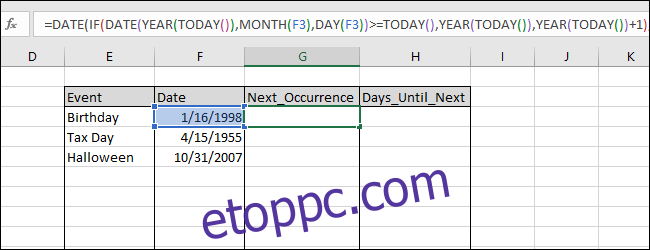 =MA(),ÉV(MA()),ÉV(MA())+1),HÓNAP(F3),NAP(F3))” az F3′ cellába szélesség=”650″ magasság=”250″ betöltés=” pagespeed.lazyLoadImages.loadIfVisibleAndMaybeBeacon(this);” onrror=”this.onrror=null;pagespeed.lazyLoadImages.loadIfVisibleAndMaybeBeacon(this);”>
=MA(),ÉV(MA()),ÉV(MA())+1),HÓNAP(F3),NAP(F3))” az F3′ cellába szélesség=”650″ magasság=”250″ betöltés=” pagespeed.lazyLoadImages.loadIfVisibleAndMaybeBeacon(this);” onrror=”this.onrror=null;pagespeed.lazyLoadImages.loadIfVisibleAndMaybeBeacon(this);”>
Nyomja meg az Entert az eredmény megtekintéséhez. (Ez a cikk 2019. január végén készült, így a dátumok… jól… kelteznek.)
Töltse ki ezt a képletet az alábbi cellákba a cellák kiemelésével és a Ctrl+D lenyomásával.
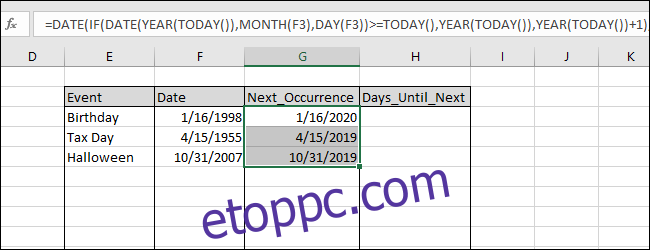
Most már könnyedén meghatározhatjuk a következő előfordulásig hátralévő napok számát, ha kivonjuk a TODAY() függvény eredményét az imént kiszámított Next_Occurrence eredményekből. Írja be a következő képletet a H3 cellába:
=G3-TODAY()
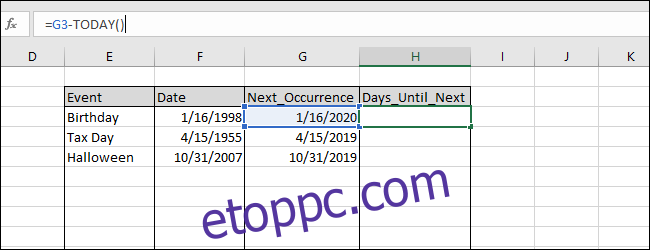
Nyomja meg az Enter billentyűt az eredmény megtekintéséhez, majd töltse ki a képletet az alábbi cellákba a cellák kiemelésével és a Ctrl+D lenyomásával.
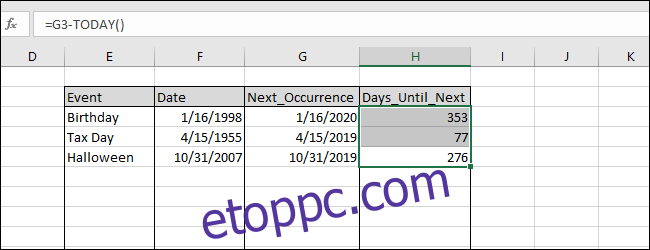
Menthet egy munkafüzetet az ebben a példában szereplő képletekkel, hogy nyomon követhesse, kinek a születésnapja következik legközelebb, vagy megtudhatja, hány napja van még a Halloween jelmez befejezésére. A munkafüzet minden egyes használatakor újraszámítja az eredményeket az aktuális dátum alapján, mert a TODAY() függvényt használta.

És igen, ezek elég konkrét példák, amelyek hasznosak lehetnek, vagy nem. De arra is szolgálnak, hogy bemutassák, milyen dolgokat lehet tenni a dátumhoz kapcsolódó függvényekkel az Excelben.

